もくじ
1.まずはワードプレス上で文章を入力します
まずは、普通の文章を入力するのとまったく同じ方法で文章を入力します。

2.枠囲みしたい文章に限っては、Shift+Enterで改行します
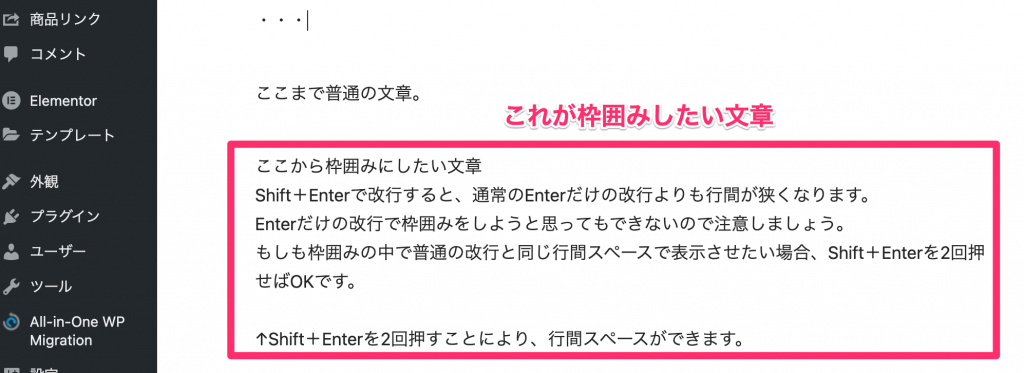
3.文字入力が終わったところで、枠囲みを設定します
まずは、枠囲みにしたい文字をすべて選択。
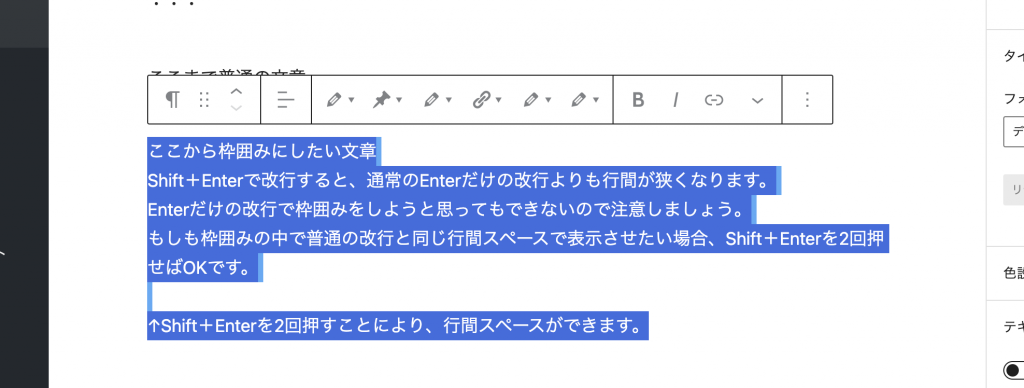
そして、ピンか鉛筆のアイコン、どちらかをクリックすると、枠囲みの装飾ができます。
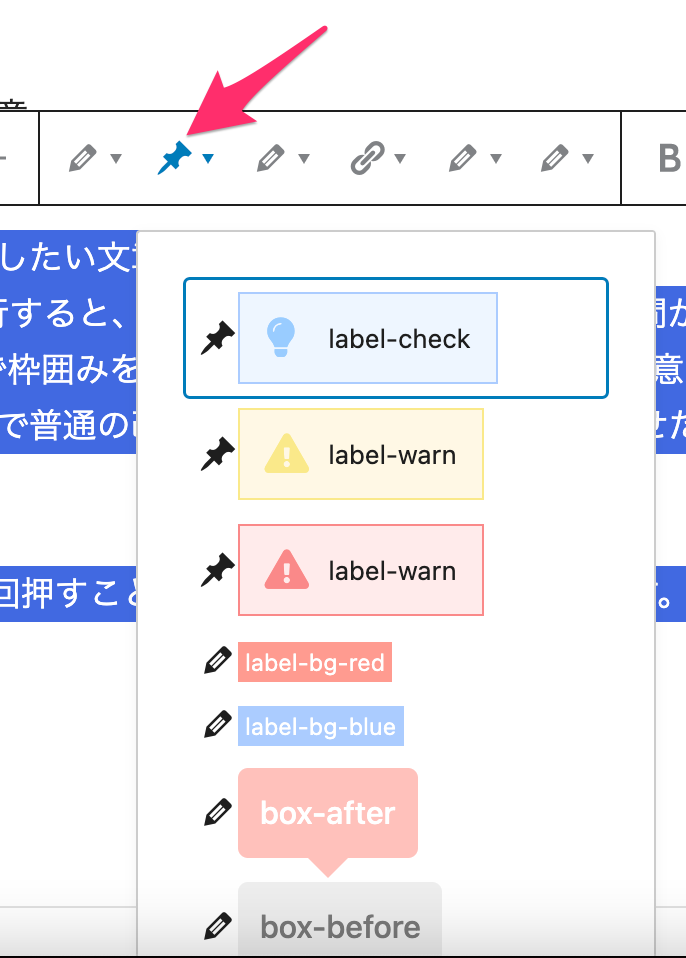
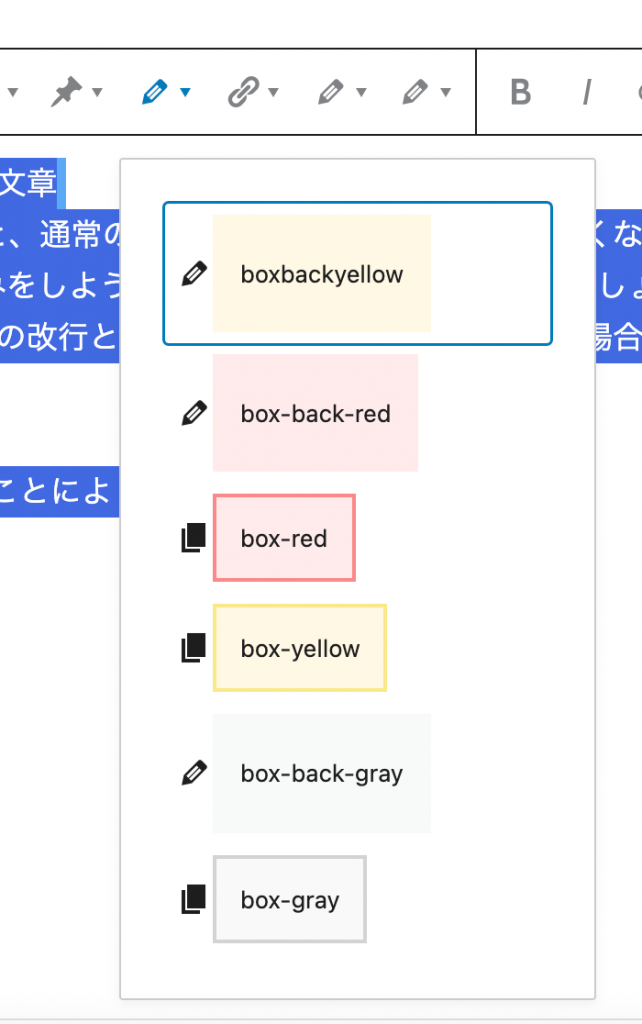
なお、電球マークのポイントラベルはピンのアイコンをクリックすることで使用できます。
4.これで完成!
装飾をクリックすると、選択した文字列に装飾が適用されます。
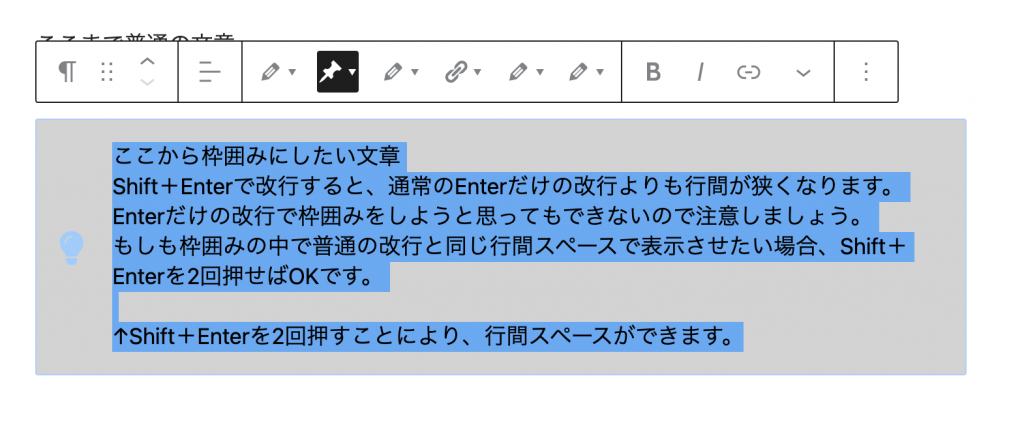

5.枠囲み内の文字を修正したいときの注意
枠囲みの中の文字を修正したいときは、一旦装飾を解除して文字を修正し、再び装飾を設定する必要があるので注意してください。
装飾したまま枠囲み内の文字を修正すると、枠囲みが2つに分かれてしまいます。
なお、完成したポイントラベルは以下のとおりです。
ここから枠囲みにしたい文章
Shift+Enterで改行すると、通常のEnterだけの改行よりも行間が狭くなります。
Enterだけの改行で枠囲みをしようと思ってもできないので注意しましょう。
もしも枠囲みの中で普通の改行と同じ行間スペースで表示させたい場合、Shift+Enterを2回押せばOKです。
↑Shift+Enterを2回押すことにより、行間スペースができます。